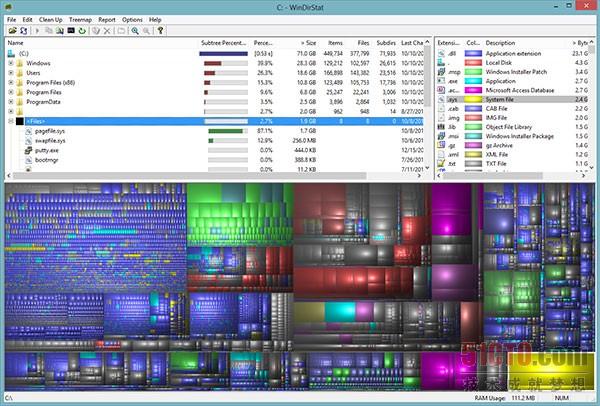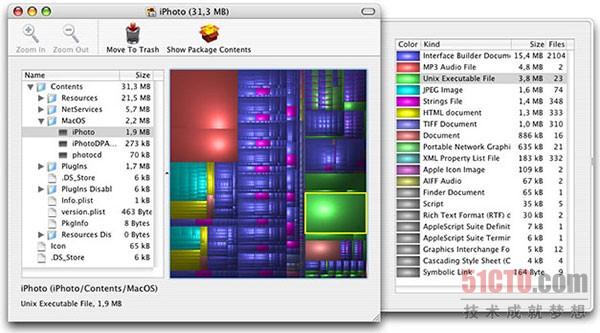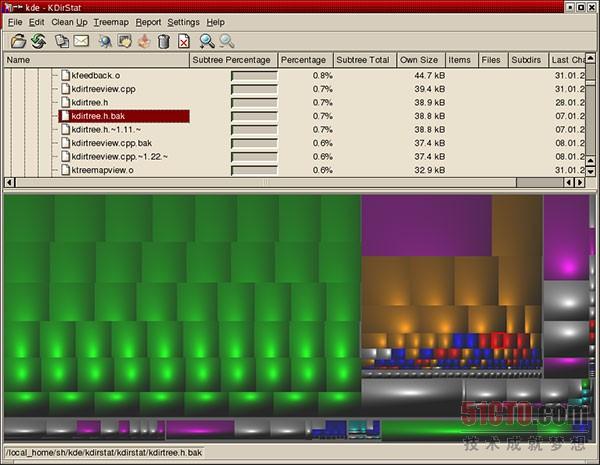【51CTO精选译文】随着时代发展,如今不少笔记本及台式机都已经用上了速度更快、能源效率更高的固态硬盘(简称SSD)。虽然优点多多,但相对较小的存储空间还是让不少朋友感到头痛。如果各位发现自己的硬盘莫名其妙遭遇空间不足,又想不出到底是哪些垃圾占用了自己的宝贵资源--别担心,今天的几款工具应该能帮到您。
不少企业为了在性能与成本之间找到平衡点,都会采用混合型方案--即利用小容量SSD存储操作系统,文件存储任务则交给设备中空间更大的普通硬盘。问题在于,很多普通用户根本分不清两者之间的区别,因而根据使用习惯把一切内容都保存在C盘当中。如此一来,最常见的128GB SSD将很快被图片、音乐以及视频文件所充斥。
一旦发现硬盘上的可用空间过低,大家第一反应肯定是想弄清楚到底是哪些数据占据了自己的容量。确定了问题之后,大家通常会把大部分项目直接拷贝到容量更大的其它驱动器当中。好消息:以后各位再也不用费这个劲了。在今天的文章中,我们将分享三款免费工具,不仅能够对驱动器进行全面检查、掌握每个文件夹的属性及其中文件的大小,而且三者分别对应Windows、Mac以及Linux平台--这样一来,相信每位朋友都能从中受益。
Windows: WinDirStat
WinDirStat是三款工具中知名度最高的一位。值得一提的是,它属于KDirStat的克隆版本。
Mac: Disk Inventory X
在WinDirStat设计灵感的启发下,这款Mac软件应运而生--它能在Mac OS X10.3及更新版本中提供与WinDirStat完全一致的功能。
官方网站:http://www.derlien.com/index.html
Linux: KDirStat
作为最初的一款"DirStat"软件(很明显,开发人员迫切希望大家了解这一事实),KDirStat可谓前面两款工具的原型。它运行于KDE及X11之上,且采用图形用户界面。
官方网站:http://kdirstat.sourceforge.net/
起效方式
这三款程序的作用基本一致。用户负责告知程序哪个驱动器或者文件夹需要扫描,程序会自动处理对应位置下的所有文件夹及文件对象。扫描过程结束后,我们就会获得一份关于文件系统的可视化图表,其构成方式与网络点击热度图相仿。此外,大家还可以通过树状图查看内容并以文件大小进行排序。这样一来,我们就能够弄清楚各个目录及位置下文件夹与文件所占据的具体容量。再有,我们还能获得一份文件扩展名视图,用于表示哪类文件所占用的存储空间最大。
在软件当中,我们能够从视图中选择元素并直接跳转到对应文件位置--当然,直接删除对应元素也是可以的。
总而言之,这几款终极便利的工具能够有效清理系统、迁移文件、实施故障排查或者单纯满足各位的好奇心。还犹豫什么,快下载来试试看吧。
原文链接:http://www.itworld.com/it-management/378130/how-find-out-whats-taking-space-your-hard-drive